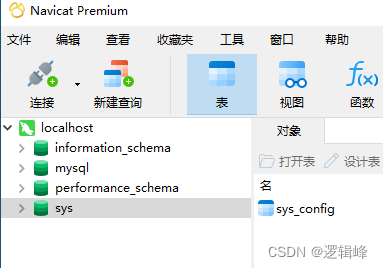1 下载
- 官网地址
https://www.mysql.com/ - 点击下载
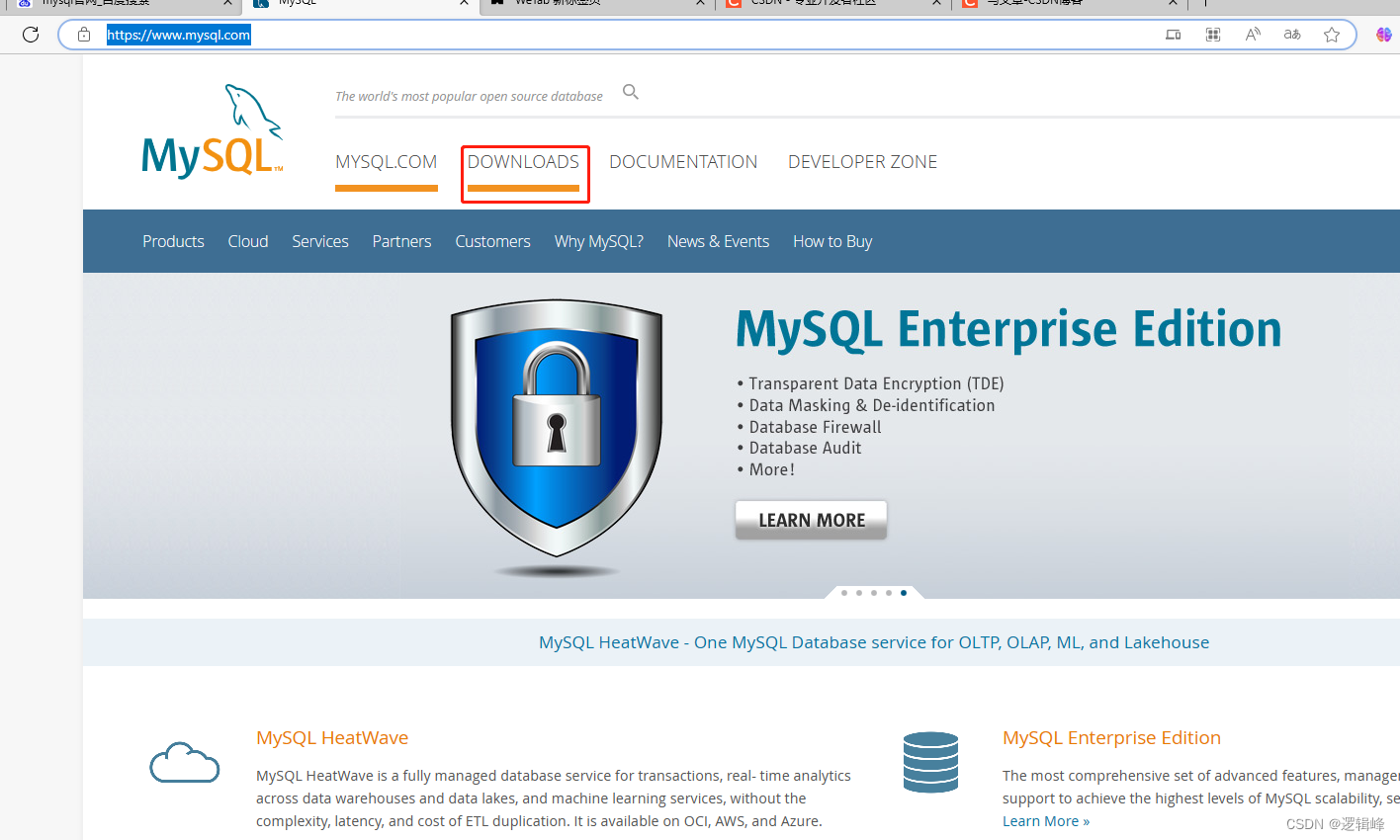
- 社区下载
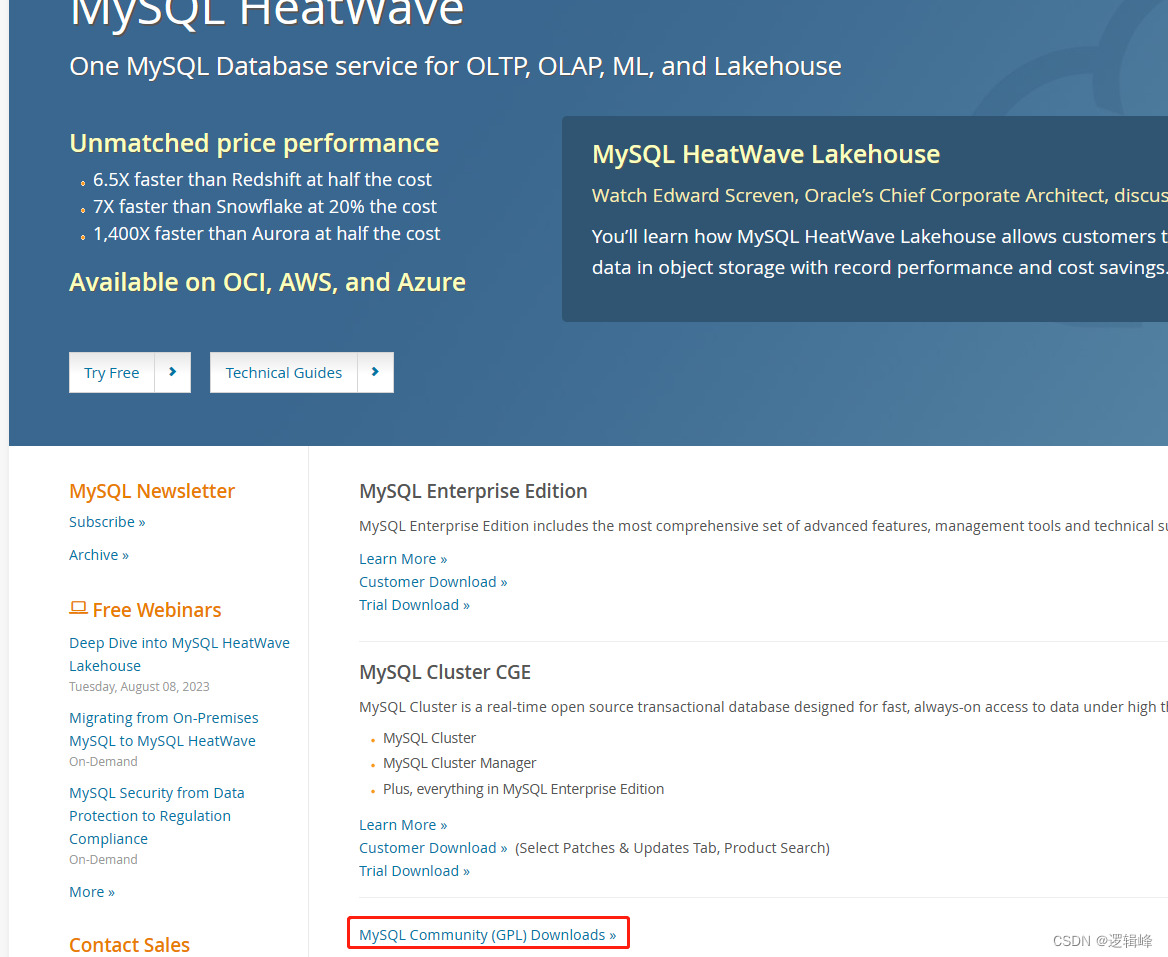
- 社区服务
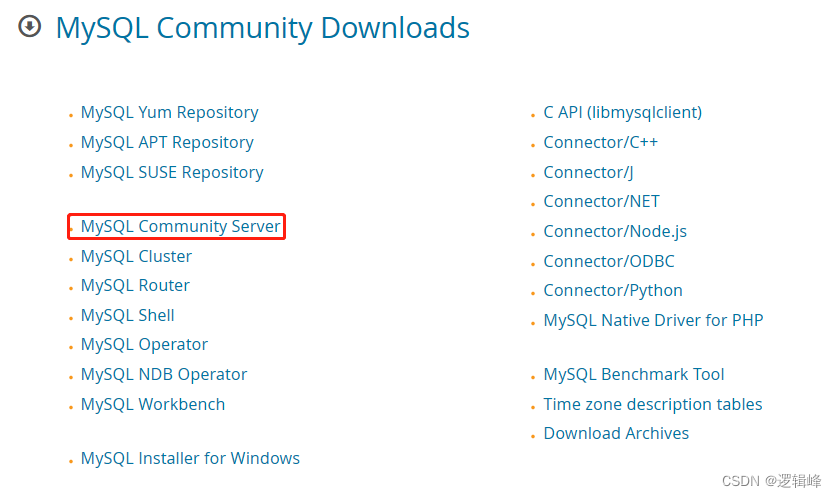
- 选择版本下载
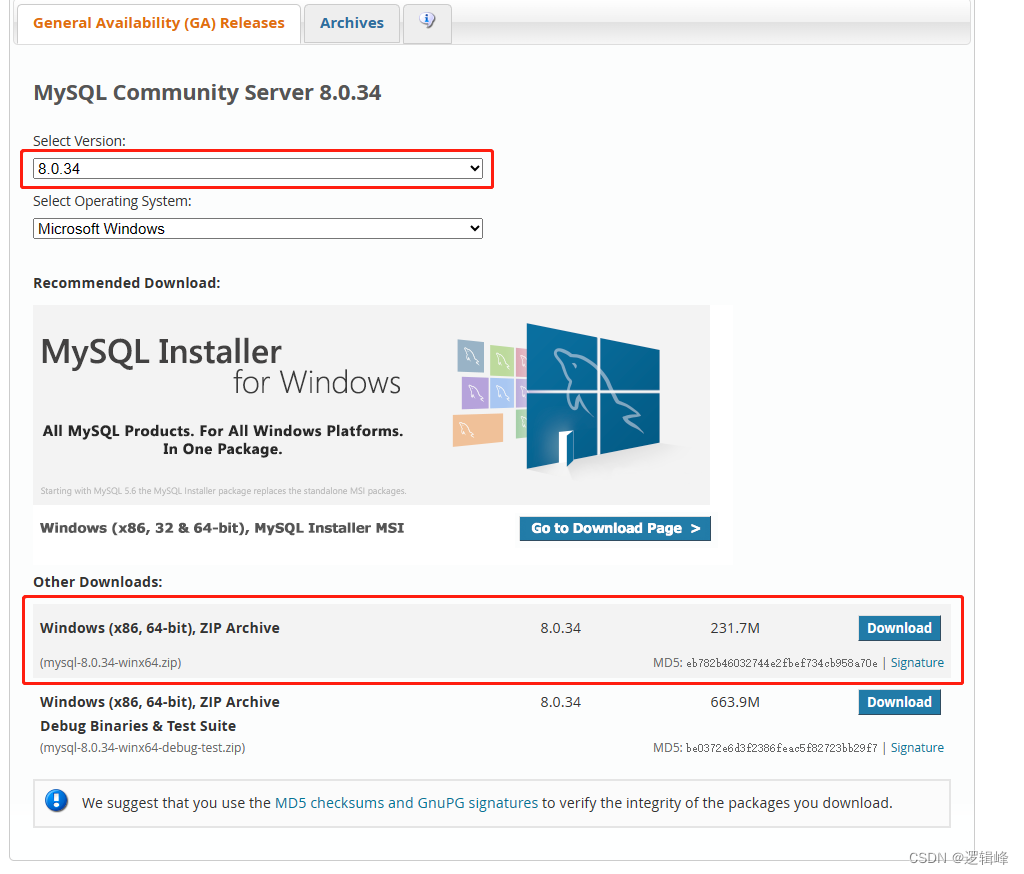
2 安装目录下新建data文件夹和my.ini
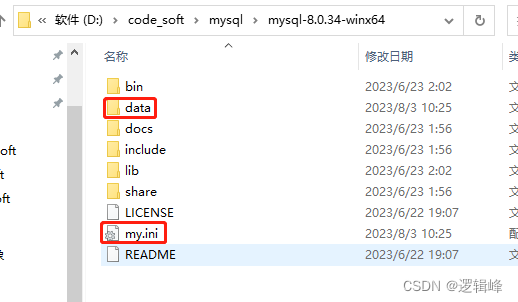
- my.ini 内容如下
[mysql]
# 设置mysql客户端默认字符集
default-character-set=utf8
[mysqld]
#设置端口
port=3306
#设置mysql根目录
basedir=D:\code_soft\mysql\mysql-8.0.34-winx64
#设置数据库的数据存放目录
datadir=D:\code_soft\mysql\mysql-8.0.34-winx64\data
#设置最大连接数
max_connections=200
#设置mysql服务端字符集,默认为latin1
character-set-server=UTF8MB4
#设置默认存储引擎
default-storage-engine=INNODB
#设置密码永不过期
default_password_lifetime=0
#设置 server接受的数据包大小
max_allowed_packet=16M
#慢查询日志1开启2关闭
slow_query_log=1
#慢查询时间限制为2秒
long_query_time=2
3 安装
- 以管理员身份进入到bin目录
cd D:\code_soft\mysql\mysql-8.0.34-winx64\bin - 初始化
mysqld --initialize-insecure --user=mysql
mysqld --install MySQL
net start mysql
# 直接登录无密码
mysql -uroot -p
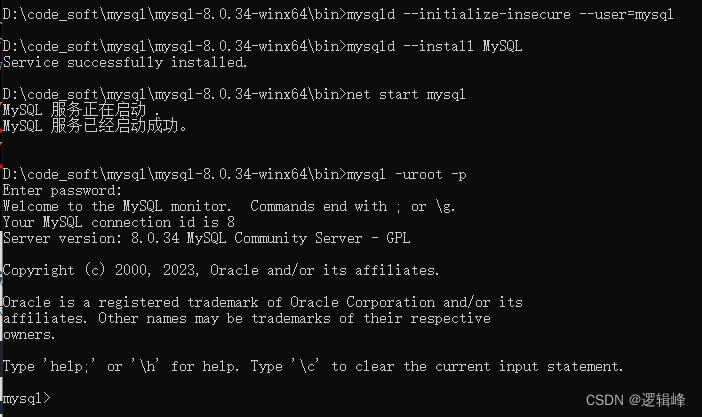
- 可能出现的问题
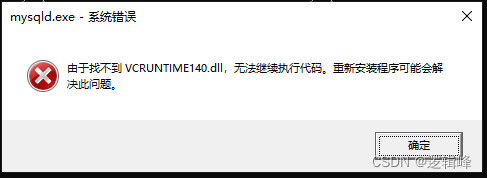
- 在C:\Windows\System32下添加对应的文件即可
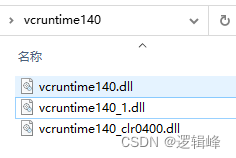
4设置密码与远程连接
*初次登录MySQL数据库需要重置密码才能继续后面的数据库操作
- 修改密码
alter user 'root'@'localhost' identified by '123456';
- 允许远程连接
use mysql;
update user set host = '%' where user = 'root';
flush privileges;
- 设置密码的编码格式为mysql_native_password
alter user 'root'@'%' identified with mysql_native_password by '123456';
- 设置密码等级
set global validate_password.policy = 0;
- 设置密码长度
set global validate_password.length = 4
5 配置环境变量
- MYSQL_HOME
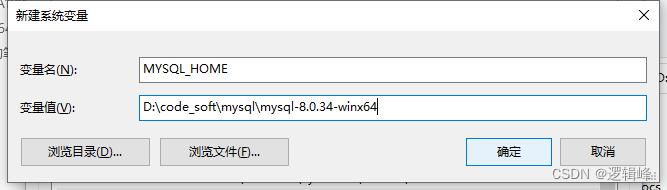
- PATH
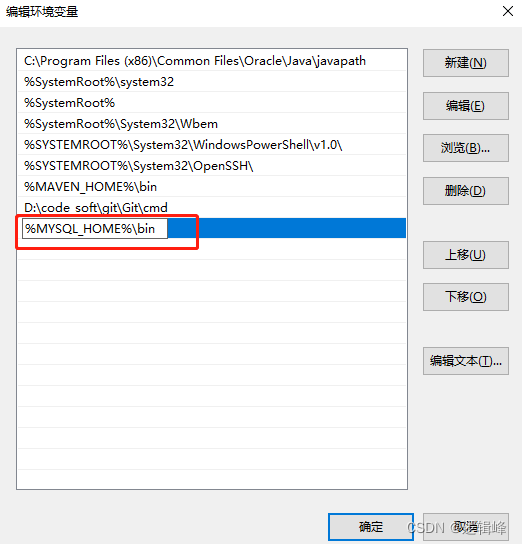
6 navicate连接成功